Vorschau und Veröffentlichung eines Web Experience
Web-Erlebnisse können während der Entwicklung einfach in der Vorschau angezeigt werden. Links zur Vorschau des Erlebnisses können auch geteilt werden. Wenn die Erfahrung abgeschlossen ist, kann sie veröffentlicht werden, um sie öffentlich zugänglich zu machen.
Vorschau auf ein Web Experience
In der Vorschau eines Web Experience können Sie sehen, wie das Erlebnis auf Mobil-, Tablet- und Desktop-Geräten angezeigt wird. Um eine Vorschau eines Web Experience anzuzeigen, bearbeiten Sie das Erlebnis und klicken Sie dann im Experience Editor auf Vorschau .
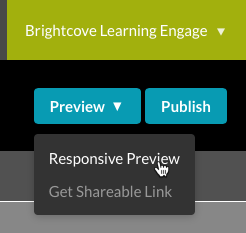
Sie haben zwei Möglichkeiten:
- Responsive Preview - Öffnet das Erlebnis in einem neuen Browserfenster zur Vorschau
- Get Shareable Link - Stellt eine Vorschau-URL bereit, damit die Vorschau mit anderen geteilt werden kann.
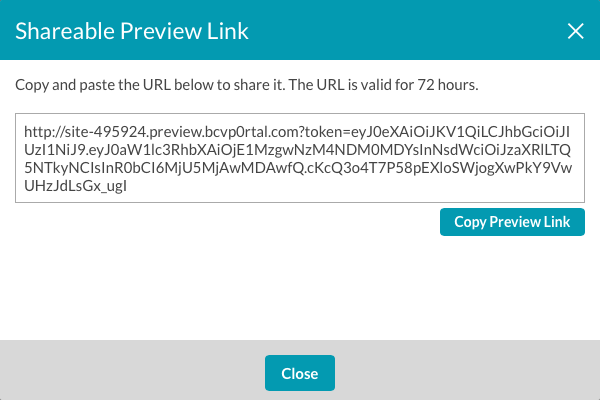
Die generierte teilbare URL ist 72 Stunden lang gültig.
Veröffentlichen eines Web-Erlebnisses
Durch das Veröffentlichen eines Web Experience wird es für Zuschauer verfügbar und generiert eine statische URL für die Website. Um ein Erlebnis zu veröffentlichen, führen Sie die folgenden Schritte aus:
- Klicken Sie auf den Namen der Erfahrung, um die Site im Experience Editor zu öffnen.
- Klicken Sie auf Publish.
- Klicken Sie im Bestätigungsdialogfeld für die Veröffentlichung auf Jetzt veröffentlichen.
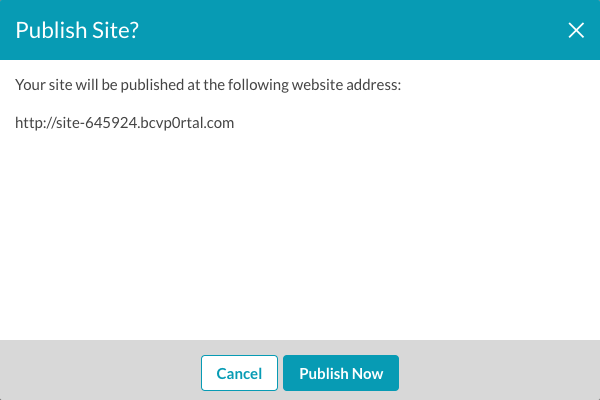
- Die Erfahrung wird veröffentlicht und die URL der Website wird angezeigt.
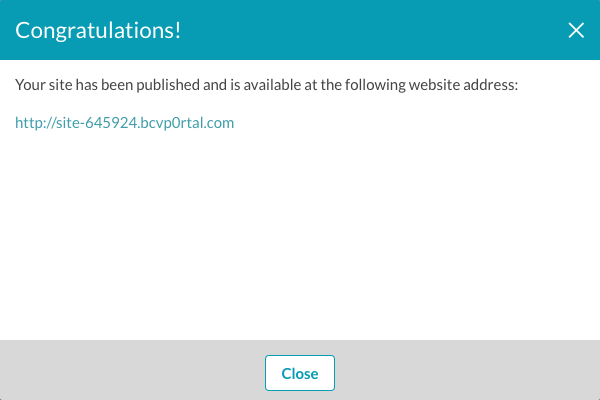
Die Domäne bcvp0rtal unterstützt standardmäßig SSL, weshalb der Zugriff auf Websites auch mit https:// möglich ist. Es sind keine weiteren Einrichtungsschritte oder SSL-Zertifikate erforderlich.
Sobald das Erlebnis veröffentlicht wurde, wird die URL als Teil der Website-Details auf der Homepage von Projekten angezeigt.
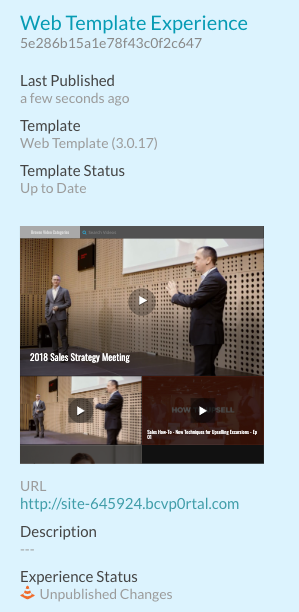
Veröffentlichen von Änderungen an einem Web Experience
Wenn Sie Änderungen an einem Erlebnis vornehmen, muss es erneut veröffentlicht werden. Erfahrungen, die erneut veröffentlicht werden müssen, zeigen den Erfahrungsstatus unveröffentlichter Änderungen an.

Um die Änderungen erneut zu veröffentlichen, führen Sie die Schritte aus, die im Abschnitt Publizieren einer Web Experience dieses Themas beschrieben sind.
Ein Web Experience offline nehmen
Wenn Sie ein Erlebnis offline nehmen, ist es unter seiner URL nicht mehr verfügbar. Um ein Erlebnis offline zu nehmen, klicken Sie auf eine Zeile und dann auf Offline schalten. Um zu bestätigen, dass die Erfahrung offline geschaltet werden sollte, klicken Sie auf Offline schalten. Um die Erfahrung wieder verfügbar zu machen, muss die Erfahrung erneut veröffentlicht werden. Sobald das Erlebnis offline ist, wird es nicht mehr über seine URL erreichbar sein.
 Kontaktieren Sie Support
Kontaktieren Sie Support Systemstatus
Systemstatus
